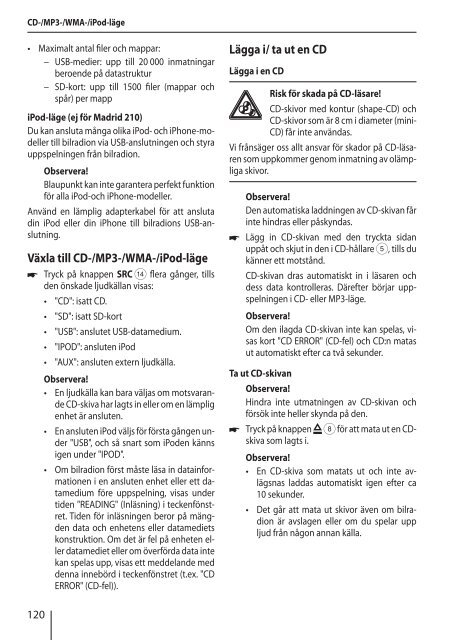Madrid 210; San Francisco 310; Toronto 410 BT - Blaupunkt
Madrid 210; San Francisco 310; Toronto 410 BT - Blaupunkt
Madrid 210; San Francisco 310; Toronto 410 BT - Blaupunkt
Create successful ePaper yourself
Turn your PDF publications into a flip-book with our unique Google optimized e-Paper software.
CD-/MP3-/WMA-/iPod-läge<br />
• Maximalt antal filer och mappar:<br />
– USB-medier: upp till 20 000 inmatningar<br />
beroende på datastruktur<br />
– SD-kort: upp till 1500 filer (mappar och<br />
spår) per mapp<br />
iPod-läge (ej för <strong>Madrid</strong> <strong>210</strong>)<br />
Du kan ansluta många olika iPod- och iPhone-modeller<br />
till bilradion via USB-anslutningen och styra<br />
uppspelningen från bilradion.<br />
Observera!<br />
<strong>Blaupunkt</strong> kan inte garantera perfekt funktion<br />
för alla iPod-och iPhone-modeller.<br />
Använd en lämplig adapterkabel för att ansluta<br />
din iPod eller din iPhone till bilradions USB-anslutning.<br />
Växla till CD-/MP3-/WMA-/iPod-läge<br />
<br />
Tryck på knappen SRC > flera gånger, tills<br />
den önskade ljudkällan visas:<br />
• "CD": isatt CD.<br />
• "SD": isatt SD-kort<br />
• "USB": anslutet USB-datamedium.<br />
• "IPOD": ansluten iPod<br />
• "AUX": ansluten extern ljudkälla.<br />
Observera!<br />
• En ljudkälla kan bara väljas om motsvarande<br />
CD-skiva har lagts in eller om en lämplig<br />
enhet är ansluten.<br />
• En ansluten iPod väljs för första gången under<br />
"USB", och så snart som iPoden känns<br />
igen under "IPOD".<br />
• Om bilradion först måste läsa in datainformationen<br />
i en ansluten enhet eller ett datamedium<br />
före uppspelning, visas under<br />
tiden "READING" (Inläsning) i teckenfönstret.<br />
Tiden för inläsningen beror på mängden<br />
data och enhetens eller datamediets<br />
konstruktion. Om det är fel på enheten eller<br />
datamediet eller om överförda data inte<br />
kan spelas upp, visas ett meddelande med<br />
denna innebörd i teckenfönstret (t.ex. "CD<br />
ERROR" (CD-fel)).<br />
Lägga i/ ta ut en CD<br />
Lägga i en CD<br />
Risk för skada på CD-läsare!<br />
CD-skivor med kontur (shape-CD) och<br />
CD-skivor som är 8 cm i diameter (mini-<br />
CD) får inte användas.<br />
Vi frånsäger oss allt ansvar för skador på CD-läsaren<br />
som uppkommer genom inmatning av olämpliga<br />
skivor.<br />
<br />
Observera!<br />
Den automatiska laddningen av CD-skivan får<br />
inte hindras eller påskyndas.<br />
Lägg in CD-skivan med den tryckta sidan<br />
uppåt och skjut in den i CD-hållare 5, tills du<br />
känner ett motstånd.<br />
CD-skivan dras automatiskt in i läsaren och<br />
dess data kontrolleras. Därefter börjar uppspelningen<br />
i CD- eller MP3-läge.<br />
Observera!<br />
Om den ilagda CD-skivan inte kan spelas, visas<br />
kort "CD ERROR" (CD-fel) och CD:n matas<br />
ut automatiskt efter ca två sekunder.<br />
Ta ut CD-skivan<br />
Observera!<br />
Hindra inte utmatningen av CD-skivan och<br />
försök inte heller skynda på den.<br />
Tryck på knappen 8 för att mata ut en CDskiva<br />
som lagts i.<br />
Observera!<br />
• En CD-skiva som matats ut och inte avlägsnas<br />
laddas automatiskt igen efter ca<br />
10 sekunder.<br />
• Det går att mata ut skivor även om bilradion<br />
är avslagen eller om du spelar upp<br />
ljud från någon annan källa.<br />
120